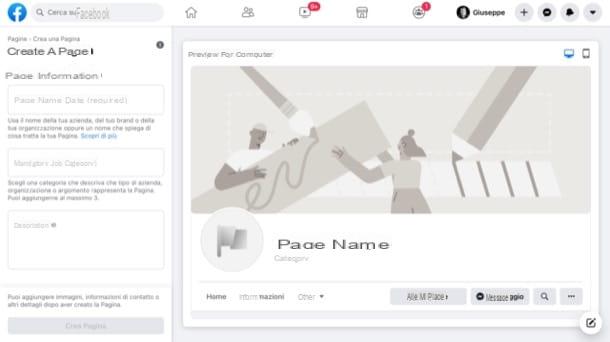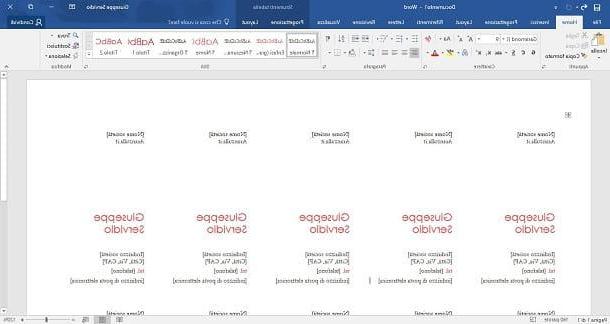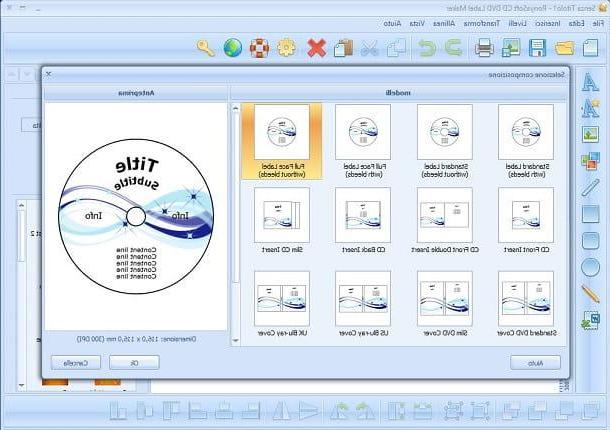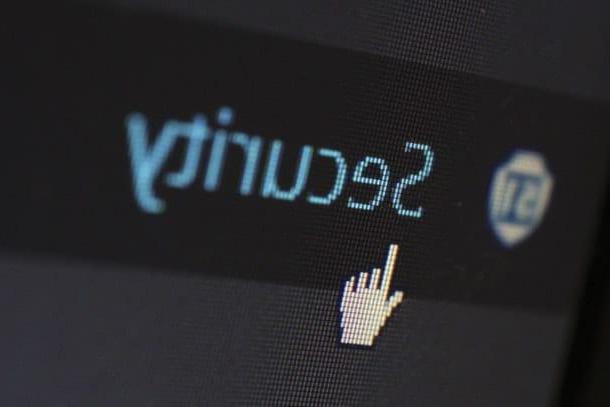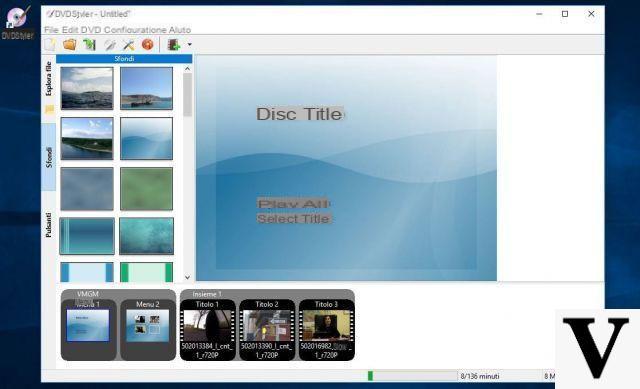UnderCover10 (Windows)
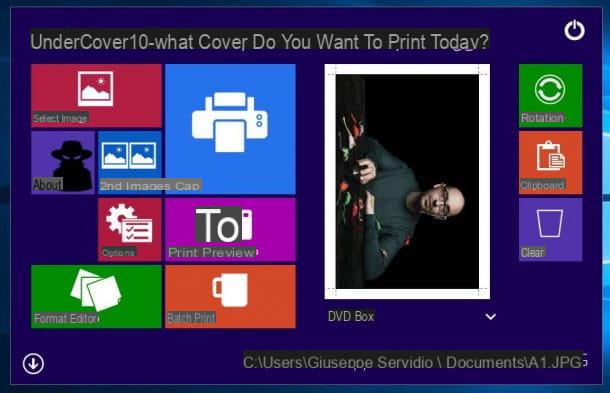
mirar hacer carátulas de DVD por una PC con Windows, Te sugiero que pruebes UnderCover 10, un software gratuito que proporciona al usuario numerosas plantillas de las que inspirarse para crear carátulas de DVD personalizadas.
Para usarlo, primero descargue el programa: conéctese a su página de descarga y haga clic en el botón rojo Descargar Ahora. Luego extraiga el contenido presente en el archivo. Código Postal descargado, inicie la aplicación en su interior y siga el asistente para completar la instalación del programa: haga clic en el botón Sí, A continuación, Siguiente página cuatro veces y luego en los botones Instalar e Tecnologías.
Ahora, haga clic en el símbolo de flecha apuntando hacia arriba (ubicado en la parte inferior izquierda), haga clic en el elemento CD frontal y seleccione una de las plantillas entre las disponibles para DVD (p. ej. Caja de DVD) en el menú desplegable que se abre. Luego haga clic en el botón rojo Seleccionar imagen y seleccione de su computadora la imagen para insertar en la portada. Si desea cambiar el formato de la portada ajustando manualmente los distintos parámetros disponibles, haga clic en el botón verde Editor de formato y utilice los campos de texto y los menús desplegables del panel que se abre para realizar los cambios deseados.
Cuando termine, haga clic en el botón Vista previa de impresión, para obtener una vista previa de la portada y, si está satisfecho con el resultado, haga clic en el botón prensa para empezar a imprimir.
DiscLabel (macOS)

Tienes un Mac y ¿te gustaría hacer carátulas de DVD con algún programa ad hoc? En ese caso te sugiero que pruebes DiscLabel, un software profesional para macOS que te permite crear portadas usando numerosas plantillas. DiscLabel es un software de pago que, en el momento de redactar este documento, se puede comprar por el precio de 35,95 dólares estadounidenses. Sin embargo, puedes descargar la versión de prueba de DiscLabel (que se puede usar sin límite de tiempo) que es prácticamente idéntica a la versión de pago, excepto por la aplicación de la marca de agua “Demo” que se agrega a tus trabajos.
Para descargar la versión de prueba de DiscLabel conectado a su sitio web y haga clic en el botón Descargue prueba gratis ubicado en la parte superior derecha. Una vez descargada la aplicación, extráigala del paquete zip que la contiene, cópiela a la carpeta aplicaciones macOS, haga doble clic en su icono y presione el botón Abri en el cuadro que aparece. Luego haga clic en el botón cerca, para cerrar la ventana que contiene el mensaje de bienvenida; mientras que, en la ventana donde se le pide que compre el programa o ingrese su número de serie, haga clic en el botón Demo, para utilizar la versión de prueba de DiscLabel.
Ahora, espere a que se carguen las numerosas plantillas disponibles por el programa, elija una de su ventana principal y haga clic en el botón Elige para usarlo. Después de seleccionar la plantilla adecuada para usted, personalícela usando los botones de menú en la parte inferior: modelos, para seleccionar un nuevo modelo; Imagen, para cargar imágenes para usar en el proyecto, Personaje, para dar formato al texto de la portada, etc.
Tan pronto como esté satisfecho con el resultado, haga clic en el elemento Exportar del menú archivo y seleccione el formato y la carpeta de destino en la que guardar la portada. Alternativamente, haga clic en el botón prensa, para imprimirlo directamente.
Bighugelabs (en línea)

Como mencioné al principio, es posible crear carátulas de DVD incluso sin instalar ningún programa en su PC. De hecho, existen varios servicios en línea gracias a los cuales es posible realizar portadas en unos pocos clics.
Uno de los mejores servicios web que puede utilizar para esto es Bighugelabs, que convierte sus fotos en fantásticas carátulas personalizadas para DVD y CD. Una vez hayas enviado tu foto al servicio de Bighugelabs, este último creará la portada personalizada para ser impresa en una hoja A4 y ensamblada a mano.
Para crear una portada con Bighugelabs, conéctese a su página principal y haga clic en el botón Elija el archivo para cargar una foto desde su PC. Alternativamente, suba una foto de Flickr, Instagram, Facebook o Dropboxhaciendo clic en los enlaces respectivos.
Si la imagen que cargó es excesivamente grande, el servicio la recortará automáticamente según la opción elegida debajo del encabezado Cultivo: si ha seleccionado el artículo Centrarse, se mantendrá la parte central; si ha seleccionado el artículo Arriba a la izquierda, la parte se mantendrá, mientras que si seleccionó el elemento (Abajo a la derecha) mantendrá el de abajo a la derecha.
Ahora, especifique el título del DVD y proporcione información sobre su contenido escribiéndolos en los campos de texto respectivamente. Título e Texto. Luego haga clic en el botón Crear ubicado en la parte inferior y, en la página que se abre, finalmente podrás ver la vista previa de tu portada. Si no le conviene, haga clic en el botón Editar para cambiarlo. Si, por el contrario, está satisfecho con su trabajo, haga clic en el botón Ahorra para descargarlo, luego imprímelo en una hoja A4 y “compónalo” siguiendo las instrucciones de la página web del servicio.
Creador de ilustraciones (en línea)

Creador de ilustraciones es otro servicio online que te permite crear carátulas para DVD y CD de forma fácil, rápida y gratuita. Antes de explicar cómo funciona, me gustaría aclarar que para usarlo es necesario descargar y activar el complemento Adobe Flash Player en su navegador.
Para hacer carátulas de DVD con Artwork Creator, conéctese a su página principal y haga clic en el botón Carátulas de DVD Digipak. Al hacer clic en los otros botones, puede acceder a las otras herramientas del Creador de ilustraciones que le permiten crear carátulas de CD, etiquetas personalizadas y mucho más.
En este punto, se encontrará frente al editor de Artwork Creator, gracias al cual puede agregar imágenes, textos, logotipos y diversas decoraciones. Para cargar una imagen, haga clic en el botón Cargar imagen ubicado en la parte superior (en el lado izquierdo de la página) y cargue las imágenes que desea usar para su proyecto.
Después de importar una imagen, aparecerá en el panel. Galería de imágenes prediseñadas y se agregará automáticamente a la portada del DVD. Para agregar logotipos a su proyecto, haga clic en el menú desplegable ubicado junto a la redacción Seleccionar categoría para mostrar y seleccione el artículo Logotipos de DVD para agregar logotipos de DVD a la portada.
Para agregar texto, en su lugar, escriba en el campo de texto ubicado en la sección Herramienta de texto la palabra o frase que desea insertar en la portada y use los otros botones para cambiar su color y formato; luego haga clic en el botón Añadir texto. Para cambiar el color de fondo de la portada, use la paleta de colores ubicada en la sección Color de fondo.
Tan pronto como esté satisfecho con su trabajo, haga clic en el botón Guardar diseño (que representa un DVD con una flecha roja apuntando hacia abajo), para descargar el proyecto en un archivo ZIP.
Canva (en línea)

también Canva, un servicio web gratuito muy famoso que le permite crear varios tipos de trabajos gráficos, puede ser útil para crear carátulas de DVD. Canva ofrece numerosos diseños personalizables en los que puede insertar varios gráficos (muchos son gratuitos, algunos cuestan $ 1 cada uno).
Para crear carátulas de DVD con Canva, conectado a la página de inicio del servicio, seleccione una de las opciones ubicadas dentro del cuadro ¿Primera vez en Canva? ¡Suscribir! para indicar el motivo por el que pretende registrarse y crear su cuenta a través de la suya e-mail, su cuenta Google o tu cuenta Facebook.
Una vez que haya iniciado sesión, haga clic en el botón (+) Otro ubicado en la sección Crea un proyecto (arriba) y elige el modelo CD Cover ubicado en la sección Blog y eBook. Si no desea utilizar el formato "Carátula de CD", utilice uno personalizado haciendo clic en el botón Usar tamaño personalizado y establezca los valores que prefiera.
Luego seleccione uno de los modelos listados bajo el encabezado Diseño de Canva y personalícelo a su gusto usando las herramientas listadas en la columna de la izquierda: ingrese elementos gráficos adicionales (por ejemplo, líneas, formas, iconos, etc.); agregar del testo; editarlo sfondo de la portada y haga clic en el botón Subidas para cargar imágenes guardadas en su PC.
Tan pronto como esté satisfecho con su trabajo, guárdelo haciendo clic en el botón descarga ubicado en la parte superior derecha y elija uno de los formatos disponibles para descargar (ej. PNG, PDF, Etc).
Cómo hacer carátulas de DVD